Vad är en utskriftsmall?
Genom att skapa en egen dokumentmall (.docx) i Word kan du styla era utskick precis som ni vill ha dem, med logga, bakgrunder, sidfot mm samt välja vilken information som ska tas med.
För att skapa mallen och få med den information du vill ha på utskriften använder och väljer du bland taggar som du hittar i länkarna nedan.
Taggarna skrivs inom en klammerparentes {} där du vill ha dem i ditt dokument.
Saknar du en tagg för mallen du ska skapa meddela oss vilken tagg du saknar.
Välj mall när du klickat på E-posta protokoll eller Skriv ut
När du på en order eller protokoll klickar på E-posta protokoll eller Skriv ut … öppnas en popup där du väljer mall för ditt utskick. Du har fortsatt möjlighet att välja standardmallen systemet skapar. (Detta gäller EJ när du klickar på en egenkontroll på ett serviceprotokoll.)
Här hittar du taggar för att kunna skapa mallar för olika utskrifter
- Sida med taggar som kan användas i alla funktioner nedan – adress, kontaktperson mm.
- Sida med taggar för serviceobjekt
- Taggar för Arbetsorder samt orderbekräftelse för arbetsorder
- Taggar för Serviceprotokoll och Serviceorder
- Taggar för Egenkontroll
- Taggar för Offert
- Taggar för Försäljningsorder – Orderbekräftelse och Följesedel
- Taggar för Inköpsorder
Var laddar man upp utskriftsmallen?
Utskriftsmallen laddas upp under Gruppinställningar under respektive Modulinställning. För att ladda upp egna .docx-mallar krävs admin-rättigheter. Du kan ladda upp flera mallar per funktion men bara ladda upp en i taget.
Egenkontrollen laddas upp i Arbetsorderinställningar.
Vilken utskriftsmall som ska användas för utskrift av en egenkontroll väljer du sedan för varje egenkontrollsmall under Funktion – Egenkontroll.
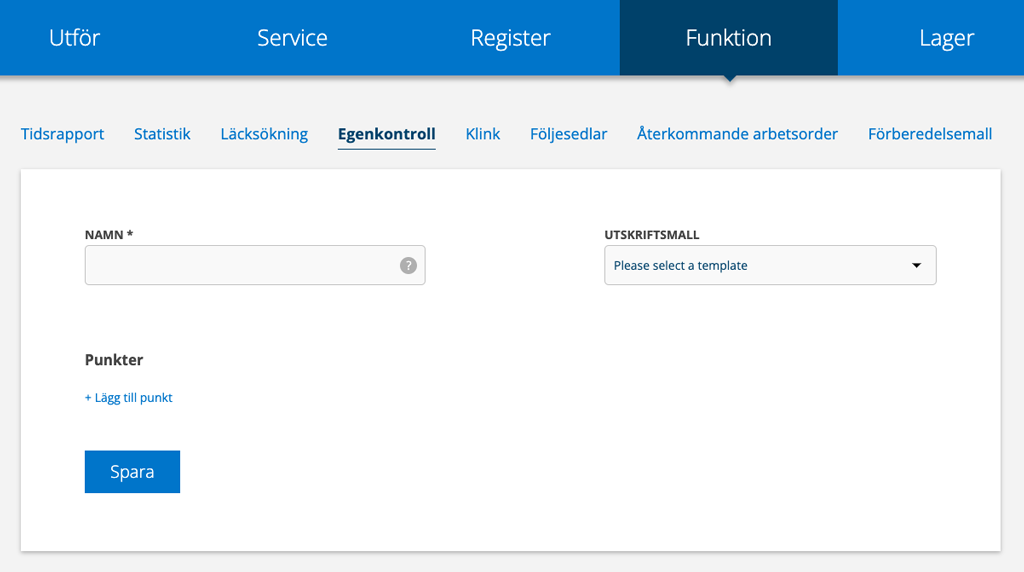
Välj er standardmall
Genom att klicka i stjärnan till höger om en mall i modulinställningen anger du vilken mall som ska visas överst i popupen när du ska skicka ett dokument. Har du inte markerat en utskriftsmall med stjärnan är det alltid standard-mallen, dvs den som ingår i systemet, som visas överst och dina uppladdade mallar ligger under den i en lista.
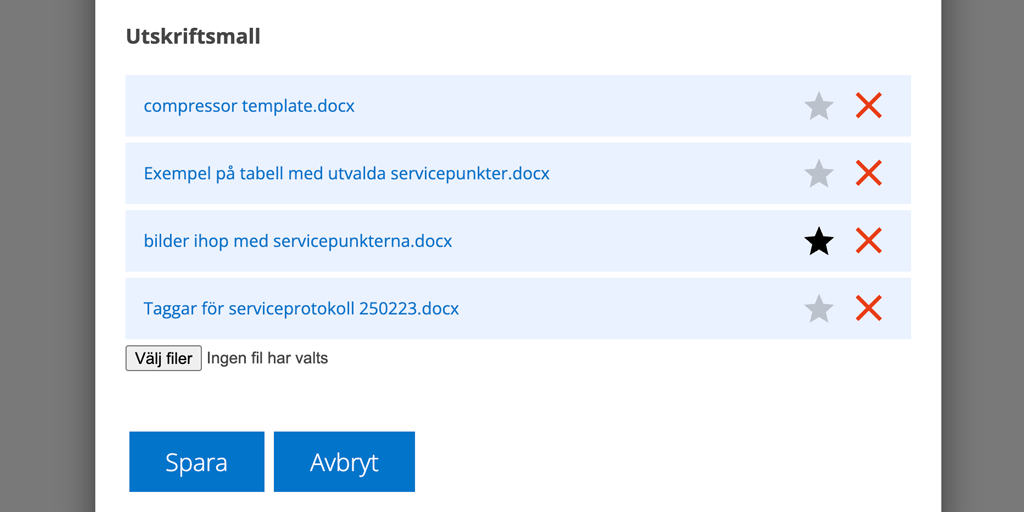
Egendefinierade fält
Generellt gäller att taggar för egendefinierade fält skapas genom att lägga namnet på det egendefinierade fältet inom taggar. Det är viktigt att namnet är exakt som du namngett det, alltså med stor bokstav, mellanslag mm.
Exempel:
Namn: Mitt egna fält
Tagg: {Mitt egna fält}
Egendefinierade fält på kund och anläggning kan läggas till på utskrifter av protokoll, offerter, och försäljningsorder på detta sätt:
{FacilityMitt egna fält}
{CustomerMitt egna fält}
